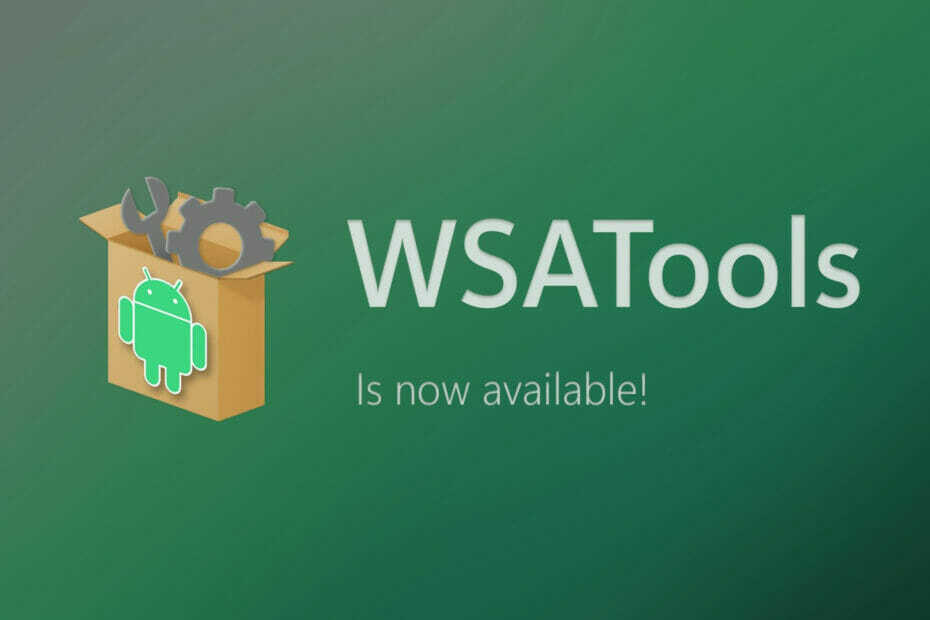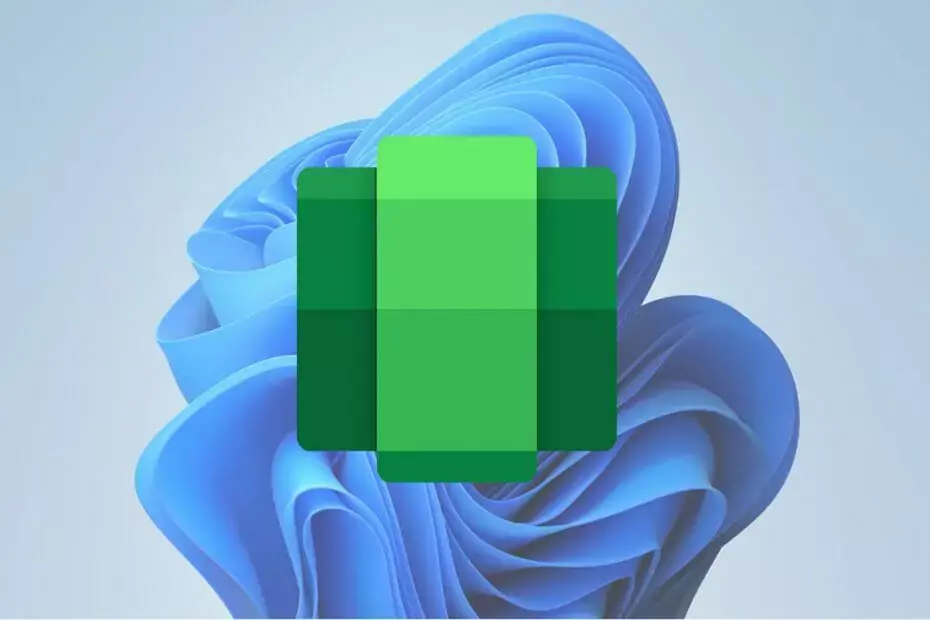- हालांकि देखने में बढ़िया, वीडियो फ़ाइलों को उनके बड़े आकार के कारण साझा करना, संग्रहीत करना और अपलोड करना कठिन हो सकता है।
- वीडियो फ़ाइल को ज़िप करने के कई आसान तरीके हैं और इस लेख में, हम आपको आपके द्वारा किए जा सकने वाले सटीक चरणों की पेशकश करेंगे।
- हमारे पर एक नज़र डालेंवीडियो संपादन सॉफ्टवेयर अनुभाग जहां आपको संबंधित वीडियो विषयों पर अधिक मार्गदर्शिकाएं मिल सकती हैं।
- हमारे को बुकमार्क करना न भूलें हाउ-टू हबअपने मुद्दों के लिए समान सुझाव खोजने के लिए।
![वीडियो फ़ाइल को ज़िप करने के सर्वोत्तम तरीके क्या हैं [Windows 10, Mac]](/f/ae73a79bce7319419a76cfd0ddfa6372.jpg)
यह सॉफ़्टवेयर आपके ड्राइवरों को चालू रखेगा, इस प्रकार आपको सामान्य कंप्यूटर त्रुटियों और हार्डवेयर विफलता से सुरक्षित रखेगा। 3 आसान चरणों में अब अपने सभी ड्राइवरों की जाँच करें:
- ड्राइवर फिक्स डाउनलोड करें (सत्यापित डाउनलोड फ़ाइल)।
- क्लिक स्कैन शुरू करें सभी समस्याग्रस्त ड्राइवरों को खोजने के लिए।
- क्लिक ड्राइवर अपडेट करें नए संस्करण प्राप्त करने और सिस्टम की खराबी से बचने के लिए।
- DriverFix द्वारा डाउनलोड किया गया है 0 इस महीने पाठकों।
वीडियो फ़ाइलें आमतौर पर बहुत बड़ी होती हैं, और जब आप उन्हें दूसरों के साथ साझा करना चाहते हैं, उन्हें विभिन्न वेबसाइटों पर अपलोड करना चाहते हैं, और यहां तक कि उन्हें होस्ट भी करना चाहते हैं तो इससे कुछ परेशानी हो सकती है।
हालाँकि 1MB वीडियो एक मिनट से अधिक नहीं चलता है, लेकिन असम्पीडित यह आपके कंप्यूटर पर 120-130 MB स्थान तक ले सकता है विंडोज 10 डिवाइस या मैक।
यदि आपकी वीडियो फ़ाइलों के लिए उच्चतम संभव रिज़ॉल्यूशन होना कोई अत्यंत महत्वपूर्ण बात नहीं है, तो फ़ाइल को संपीड़ित करना यहाँ बेहतर समाधान है।
आप न केवल वीडियो फ़ाइल को आसानी से साझा और अपलोड करने में सक्षम होंगे, बल्कि यह आपके डिवाइस पर कुछ स्थान भी खाली कर देगा।
इस लेख में हम आपको विंडोज 10 और दोनों में अपनी .mov फाइलों को कंप्रेस करने के लिए कुछ आसान कदम दिखाएंगे Mac, इसलिए पढ़ना जारी रखना सुनिश्चित करें।
1. विनज़िप को आज़माएं

वहाँ कई उपकरण हैं जिनका उपयोग आप अपनी वीडियो फ़ाइलों को संपीड़ित करने के लिए कर सकते हैं और उनका परीक्षण करने के बाद हम आपको कोशिश करने की सलाह देंगे WinZip.
फ़ाइलें साझा करना, संपादित करना और प्रबंधित करना इसकी कुछ अद्भुत विशेषताएं हैं। इस ऑल-इन-वन सॉफ़्टवेयर को केवल कंप्रेसिंग विकल्पों से अधिक की पेशकश करनी है।
यदि आप अपनी फाइलों की गोपनीयता के संबंध में चिंतित हैं, तो निश्चिंत रहें WinZip आपको कवर करेगा। जब आप उन्हें संपीड़ित करते हैं तो मजबूत एन्क्रिप्शन सुविधाएं आपकी वीडियो फ़ाइलों को सुरक्षित रखती हैं।
विनज़िप के साथ नेविगेट करना और काम करना आसान और सहज है और कुछ ही क्लिक में आप वांछित वीडियो फ़ाइलों को संपीड़ित करने में सक्षम होंगे।
WinZip अधिकांश क्लाउड स्टोरेज से जुड़ता है, जैसे कि Google ड्राइव, ड्रॉपबॉक्स, OneDrive और आपकी फ़ाइलों और दस्तावेज़ों तक आसान पहुँच की अनुमति देता है।
आइए इसकी प्रमुख विशेषताओं पर एक त्वरित नज़र डालें:
- फ़ाइल निष्कर्षण।
- Microsoft टीम एकीकरण।
- ज़िप फ़ाइल की मरम्मत।
- पासवर्ड सुरक्षा।
- फ़ाइल प्रबंधक और फ़ाइल फाड़नेवाला सुविधाएँ।
- डेटा बैकअप और साझा करने के विकल्प।

WinZip
इस जटिल उपकरण के साथ अपनी सभी महत्वपूर्ण .mov फ़ाइलों को कम से कम गुणवत्ता हानि के साथ संपीड़ित करें। अब इसे आजमाओ!
बेवसाइट देखना
2. वीडियो फ़ाइल को संपीड़ित करने के लिए वीएलसी का प्रयोग करें

- वीएलसी डाउनलोड करें और इसे अपने डिवाइस पर चलाएं।
- के पास जाओ फ़ाइल मेनू और चुनें धर्मांतरित विकल्प।
- दबाएं बटन जोड़ें और फिर उस वीडियो का चयन करें जिसे आप कनवर्ट करना चाहते हैं।
- इसके बाद, पर क्लिक करें कनवर्ट करें/सहेजें बटन।
- प्रोफ़ाइल अनुभाग में, चुनें वीडियो - एच.२६५+ एमपी३ (एमपी४)।
- पर क्लिक करें गंतव्य और उस स्थान का चयन करें जहाँ आप फ़ाइल को सहेजना चाहते हैं।
- अगला, क्लिक करें खुला हुआ.
- अंत में, पर क्लिक करें शुरू और रूपांतरण प्रक्रिया समाप्त होने की प्रतीक्षा करें।
- वीडियो फ़ाइल के आकार के आधार पर, संपीड़न प्रक्रिया को पूरा होने में कुछ मिनट लग सकते हैं। पूरा होने तक विंडो को खुला रखना सुनिश्चित करें, अन्यथा प्रक्रिया दूषित हो सकती है।
ध्यान दें: पैरामीटर जैसे कोडेक, फ्रेम दर, रिज़ॉल्यूशन और अन्य को सेटिंग विंडो से बदला जा सकता है। हम अनुशंसा करते हैं कि आप पक्षानुपात मापदंडों को न बदलें, क्योंकि यह आपके वीडियो की गुणवत्ता को प्रभावित करेगा और इसे अनुपयोगी बना देगा।
3. .Mov फ़ाइल को ऑनलाइन कनवर्ट करें

यदि आपके पास बहुत समय नहीं है और आप वीडियो फ़ाइलों को संपीड़ित करने में अधिक कुशल होना चाहते हैं, तो ऐसा करने के लिए ऑनलाइन वेबसाइट का उपयोग करना एक विकल्प हो सकता है।
हालांकि ध्यान रखें कि ऐसी ऑनलाइन वेबसाइटों का उपयोग करने में आपके पास यह चुनने का विकल्प नहीं हो सकता है कि कौन सी MP4 तकनीक का उपयोग किया जा रहा है।
लगभग सभी वेबसाइटों पर एक आकार सीमा होती है कि आप जिस वीडियो फ़ाइल को संपीड़ित करने का प्रयास कर रहे हैं वह कितनी बड़ी हो सकती है।
ऐसी कई वेबसाइटें हैं जहां आप .mov फ़ाइलों को परिवर्तित कर सकते हैं और विशेष रूप से तब उपयोग करने के लिए एक बढ़िया विकल्प है जब आपके हाथ में बहुत समय नहीं होता है।
ऐसी ही एक ऑनलाइन वेबसाइट वंडरशेयर है। वहां आप आसानी से अपनी वीडियो फ़ाइल को कंप्रेस कर सकते हैं, जब तक कि फ़ाइल का आकार 100 एमबी या उससे छोटा हो।
संपीड़न प्रक्रिया काफी सरल है। एक बार जब आप वेबसाइट पर पहुंच जाते हैं, तो आपको अपनी वीडियो फ़ाइल अपलोड करनी होगी और फिर संपीड़ित संग्रह को डाउनलोड करने के लिए संकेत दिए जाने की प्रतीक्षा करनी होगी। इसमें कुछ मिनटों से अधिक समय नहीं लगना चाहिए।
यह ध्यान में रखते हुए कि आप इंटरनेट पर फ़ाइल डाउनलोड करेंगे, हम अनुशंसा करते हैं कि आप इंस्टॉल करें एंटीवायरस सॉफ्टवेयर अपने पीसी या मैक पर यदि आपके पास पहले से एक नहीं है।
इसके साथ, हम अपने लेख को समाप्त करेंगे। एक वीडियो फ़ाइल को संपीड़ित करना, जैसा कि उपरोक्त चरणों में देखा गया है, एक कठिन प्रक्रिया नहीं है और इसे कुछ आसान चरणों का पालन करके किया जा सकता है।
हमें उम्मीद है कि हमारे समाधानों में से एक ने आपकी मदद की है और यदि आपके पास अतिरिक्त सुझाव या टिप्पणियां हैं, तो कृपया हमें नीचे टिप्पणी अनुभाग में बताएं।
लगातार पूछे जाने वाले प्रश्न
यदि आप उपयोग करेंगे वीडियो फ़ाइलों को ज़िप करने के लिए समर्पित सॉफ़्टवेयर यह निश्चित रूप से उनकी गुणवत्ता से समझौता करने से बच जाएगा।
हाँ। एक बार आपका वीडियो फ़ाइलों को संकुचित कर दिया गया है इसलिए वे अनुमत सीमा आकार से अधिक नहीं होंगे, तो आप इसे आसानी से जीमेल के माध्यम से भेज सकते हैं।
करने के कई तरीके हैं ईमेल के माध्यम से एक बड़ा वीडियो भेजें और उनमें से कोई भी काम पूरी तरह से करेगा।